クイックアンサー:
SurFast Video Downloader、MediaHuman YouTube to MP3 Converter、YTMP3、またはSaveTubeを使用して、MacからYouTubeでMP3をダウンロードすることができます。最初の2つのオプションにはソフトウェアのインストールが必要ですが、後の2つはWebベースのビデオダウンローダーサービスです。
Mac で YouTube の音声をダウンロードする際、オーディオファイルを MP3 形式で保存したいと考える可能性が非常に高いです。これにより、異なるデバイスやプロジェクトで簡単に使用できます。さまざまな YouTube から MP3 への変換ソフトウェアが利用可能なため、YouTube の音声を MP3 形式でダウンロードすることは非常に簡単でわかりやすいです。YouTube から MP3 をリッピングすることに興味がある場合は、読み続けて Mac で YouTube から MP3 をダウンロードする方法を簡単に学ぶことができます。
Macで高品質のMP3をYouTubeからダウンロードする方法
ツール: SurFast Video Downloader
YouTubeビデオからオーディオを抽出するか、YouTube Musicから音楽をダウンロードするかにかかわらず、SurFast Video Downloaderを使用して、Macに高品質のMP3をダウンロードできます。MP3に加えて、このアプリはYouTubeリンクをWAV、MP4、WebMなどにダウンロードするのに役立ちます。要するに、SurFast Video DownloaderはYouTubeからビデオとオーディオの両方をダウンロードするための適切な選択肢です。
YouTube以外にも、TikTok、Facebook、Twitter、Vimeo、Instagram、Twitchなど、このツールでサポートされている多くのビデオストリーミングサイトやソーシャルネットワークプラットフォームがあります。ウェブサイトからオーディオをダウンロードする必要がある場合は、SurFast Video Downloaderを使用して、希望するコンテンツを取得できます。
YouTube から Mac に MP3 をダウンロードするには:
ステップ1. YouTubeからビデオのURLをコピーし、リンクをSurFast Video Downloaderに貼り付けます。プログラムがリンクを読み込んで解析するのを待ちます。

ステップ2. オーディオ タブに移動し、必要なダウンロードオプションを選択します。その後、ダウンロード をクリックしてYouTubeのビデオをMP3形式でダウンロードします。

MacにYouTubeから音楽をダウンロードするための信頼性のあるソフトウェアをお探しの場合、このアプリは試してみる価値があります:YouTubeの音楽をMP3、WAV、WMA、M4Aなどに変換し、さまざまな状況でニーズを満たします。
また、SurFast Video Downloader はWindowsでも動作し、YouTubeから音楽をMP3形式でコンピュータにダウンロードする方法やYouTubeをMP3形式でダウンロードする方法が簡単にできます。
MacでYouTubeをMP3に高速変換する方法
ツール:MediaHuman YouTube to MP3 Converter
別の便利なデスクトップYouTubeからMP3への変換ソフトは、MediaHuman YouTube to MP3コンバーターです。このソフトウェアは名前からするとYouTubeをMP3に変換するだけをサポートしていると思うかもしれませんが、実際にはYouTube、SoundCloud、Vimeo、Dailymotionなど、他の多くのウェブサイトもサポートしています。さらに、ビデオをMP3、M4A、OGG、WAV形式に変換するのに役立ちます。シンプルで軽量なYouTubeオーディオダウンローダーをお探しの場合は、MediaHumanがあなたのニーズを満たすことができます。
MediaHumanを使用してMacでYouTubeをMP3に変換するには:
ステップ1. Mac に MediaHuman YouTube Downloader をダウンロードしてインストールします。
ステップ2. YouTubeのリンクを準備し、YouTubeからMP3に変換するソフトを起動し、リンクを貼り付けをクリックします。
ステップ3. オーディオダウンロードをオンにして、出力オプションをクリックして、目標の形式としてMP3を選択します。
ステップ4. Mac で YouTube を MP3 に変換してダウンロードするには、ダウンロードボタンをクリックしてください。
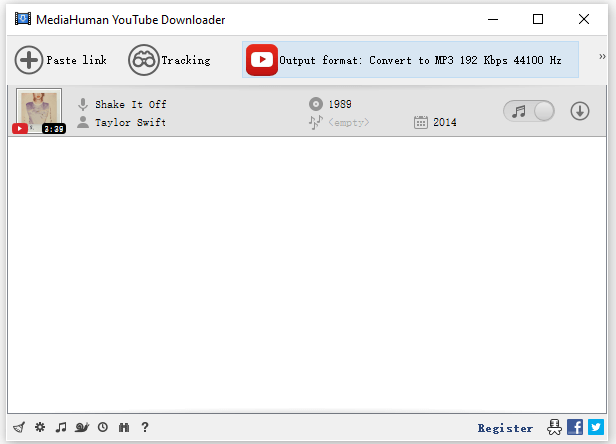
MacでオンラインでYouTubeオーディオをMP3形式でダウンロードする方法
ツール:YTMP3
デスクトップYouTubeオーディオコンバーターは必ずしも必要ではありません。コンピューターでYouTubeオーディオをMP3形式でダウンロードするためには、YTMP3のようなWebベースのYouTubeからMP3へのダウンローダーを使用することができます。YouTubeやYouTube Musicからオーディオや音楽を簡単に取り出すことができます。
YTMP3はその名前が示すように、主にYouTubeからMP3をダウンロードすることに焦点を当てています。すべてのプラットフォームと互換性があるため、このウェブサイトを使用して簡単にYouTubeからMacに音楽をダウンロードできます。
MacでYouTubeの音声をMP3形式でダウンロードするには:
ステップ1. 変換したいYouTubeリンクを取得します。
ステップ2. Macでブラウザを開き、YTMP3にアクセスしてください。
ステップ3. URLをリンクフィールドに入力し、変換をクリックします。
ステップ4. ダウンロードをクリックして、MP3ファイルをダウンロードフォルダに保存します。

YouTubeからMacで無料でMP3をダウンロードする方法
ツール:SaveTube
YouTubeのオーディオを無料でMacにダウンロードしたい場合は、SaveTubeを使用するのが良い選択肢です。SaveTubeはMP3ダウンロードだけでなく、さまざまなオプションを提供するWebベースのYouTubeダウンローダーです。YouTubeからビデオ、ミュートされたビデオ、オーディオをMacにダウンロードすることができます。YouTubeのリンクを提供すると、SaveTubeが解析してさまざまなダウンロードオプションを表示し、異なる形式や品質レベルでYouTubeのビデオやオーディオを簡単にダウンロードできます。
YouTubeのオーディオダウンロードに関して、SaveTubeは36.5 kb/sから320 kb/sまでの好みの品質でYouTubeをMP3、WebM、WAV、およびM4A形式でダウンロードすることをサポートしています。
YouTube から Mac に MP3 をダウンロードするには:
ステップ1. SaveTubeにYouTubeのURLを貼り付け、ダウンロードリンクの生成を待ちます。
ステップ2. オーディオをクリックして、オーディオダウンロードオプションにアクセスします。
ステップ3. 必要なフォーマットと品質を選択し、そのオプションの横にあるダウンロードボタンをクリックしてください。
ステップ4. ダウンロードフォルダに移動して、オーディオファイルを確認してください。
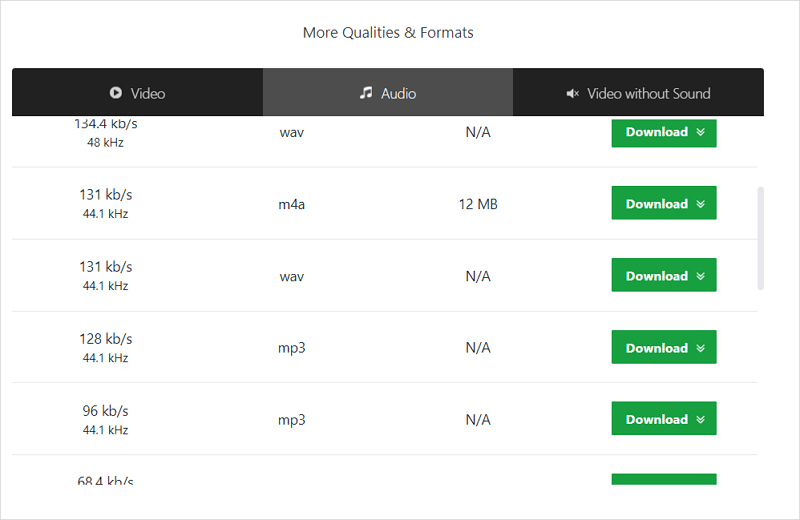
まとめ
オンラインのYouTube MP3 ダウンローダーを使用することは便利ですが、広告やリダイレクトで不便を感じることがあります。インターネットからストリーミングオーディオを頻繁にダウンロードする必要がある場合は、デスクトップベースの安全なYouTube to MP3 コンバーターを使用するのが賢明です。このオプションは、より安定性が高く、ダウンロード速度も速くなります。
著者について
関連記事
-
YouTubeライブをMP3に変換する3つの方法
YouTubeライブをMP3に変換するための3つの効果的な方法を知ることができます。詳細を確認して、お好みの方法を使用してください。
Myra Xian 更新日 -
無料でYouTubeから音楽をCDにダウンロードする方法
ここで無料でYouTubeから音楽をCDにダウンロードする方法を知ることができます。その後、YouTubeからCDにダウンロードして、自由に曲を楽しむことができます。
Myra Xian 更新日 -
YouTubeの音楽をiPadにダウンロードする方法
あなたはYouTubeの音楽をiPadにダウンロードするための4つの実証済みの方法を知るでしょう。無料または有料の解決策をお探しであれば、必要な方法が見つかります。
Myra Xian 更新日

